Excel - незаменимый инструмент для работы с таблицами и данных. Возможности этой программы практически безграничны, и каждый день пользователи открывают для себя новые функции и приемы. Если вы часто работаете с таблицами и хотите сделать их более наглядными и удобными, то всплывающий список с цветом - отличное решение для вас.
Всплывающий список - это способ организации данных, при котором при выборе значения из списка, информация о нем появляется в отдельном окне. Это позволяет сделать таблицы более удобными для работы.
Добавление цвета в список помогает визуально идентифицировать значения и ориентироваться в данных. Использование разных цветов позволяет выделить важные категории данных, что особенно полезно при работе с большим объемом информации или при анализе данных.
Создание всплывающего списка в Excel

1. Выберите ячейку или диапазон ячеек, где нужно создать всплывающий список.
2. На вкладке "Данные" нажмите на кнопку "Проверка данных".
3. В окне "Проверка данных" перейдите на вкладку "Списки".
4. В поле "Источник" введите список значений, которые хотите отобразить во всплывающем списке, разделяя их запятыми. Например: "Красный, Синий, Зеленый".
5. Нажмите на кнопку "ОК", чтобы закрыть окно "Проверка данных". Теперь при выборе ячки или диапазона ячеек появится всплывающий список с указанными значениями.
6. Чтобы добавить цвет к значениям в списке, вам необходимо воспользоваться условным форматированием. Выберите ячки, содержащие ваши значения, затем на вкладке "Домашняя" найдите кнопку "Условное форматирование" и выберите "Правило - Формула".
7. В поле "Формула" введите формулу для условного форматирования цвета. Например, если вы хотите, чтобы значение "Красный" было красным цветом, введите формулу "=A1="Красный"". Затем нажмите на кнопку "Формат" и выберите цвет, который вы хотите назначить для этого значения.
8. Повторите шаг 7 для каждого значения в списке, указывая соответствующие формулы и цвета.
Теперь у вас есть всплывающий список с цветом в Excel!
Шаг 1: Выбор ячейки
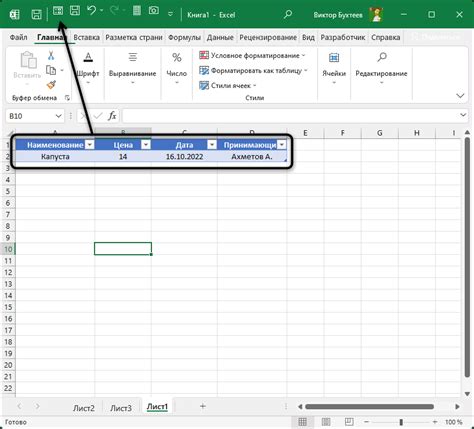
Прежде чем создавать всплывающий список с цветом в Excel, выберите ячейку, где будет список. Щелкните один раз на нужной ячейке.
Важно выбрать правильную ячейку, в которой будет отображаться список, и обратить внимание на ее размер.
После выбора ячейки можно настраивать всплывающий список с цветом в Excel.
Шаг 2: Выбор формата всплывающего списка

После создания списка значений выберите его формат. В Excel есть несколько вариантов для этого.
Один из простых способов - использовать предустановленные форматы. Просто выберите "Простой список" или "Список с искомым значением" в диалоговом окне "Сводка выбора условий".
Для более настраиваемого варианта выберите "Своя формула" и введите нужную формулу в поле "Формула для списка". Например, можно использовать функцию IF для условного выбора значений списка из других ячеек.
Также можно использовать условное форматирование для изменения цвета значений в списке. Выберите "Условное форматирование" в диалоговом окне "Сводка выбора условий" и настройте условия и цвета, которые хотите применить.
Примечание: Некоторые форматы могут быть недоступны в вашей версии Excel. В таком случае можно использовать другие методы, такие как пользовательские функции или макросы.
Шаг 3: Задание цвета для всплывающего списка

Чтобы задать цвет для всплывающего списка в Excel, выполните следующие шаги:
- Выберите ячейку или диапазон ячеек.
- Откройте вкладку "Домашняя".
- Нажмите "Заливка цветом" в разделе "Шрифт".
- Выберите цвет из палитры.
- Нажмите "ОК" для подтверждения выбора цвета.
После выполнения этих шагов, всплывающий список в заданных ячейках будет иметь указанный цвет. Вы можете повторить эту процедуру для различных диапазонов ячеек или применить цвет к целому столбцу или строке.
Задав цвет для всплывающего списка в Excel, вы можете сделать ваш документ более наглядным и удобным для работы.